크롬 마우스 우클릭 해제 확장 프로그램 추천 및 사용법
인터넷을 돌아다니다 보면 가끔 글을 복사하거나 이미지를 개인적으로 소장하고 싶을 때가 있죠. 그런데 요즘은 기본적으로 마우스 우클릭을 제한하고 있어서 불편한 경우가 있습니다. 이럴 때 사용할 수 있는 크롬 마우스 우클릭 해제 확장 프로그램을 추천해드립니다. 더불어 사용법까지 확인해 보세요.
크롬 확장프로그램은 크롬 웹 스토어에서 검색 후 설치하실 수 있는데 프로그램 이름은 드래그프리입니다. 여기 링크를 클릭하시면 바로 이동하실 수 있습니다. ▶크롬 확장프로그램 다운로드 바로가기
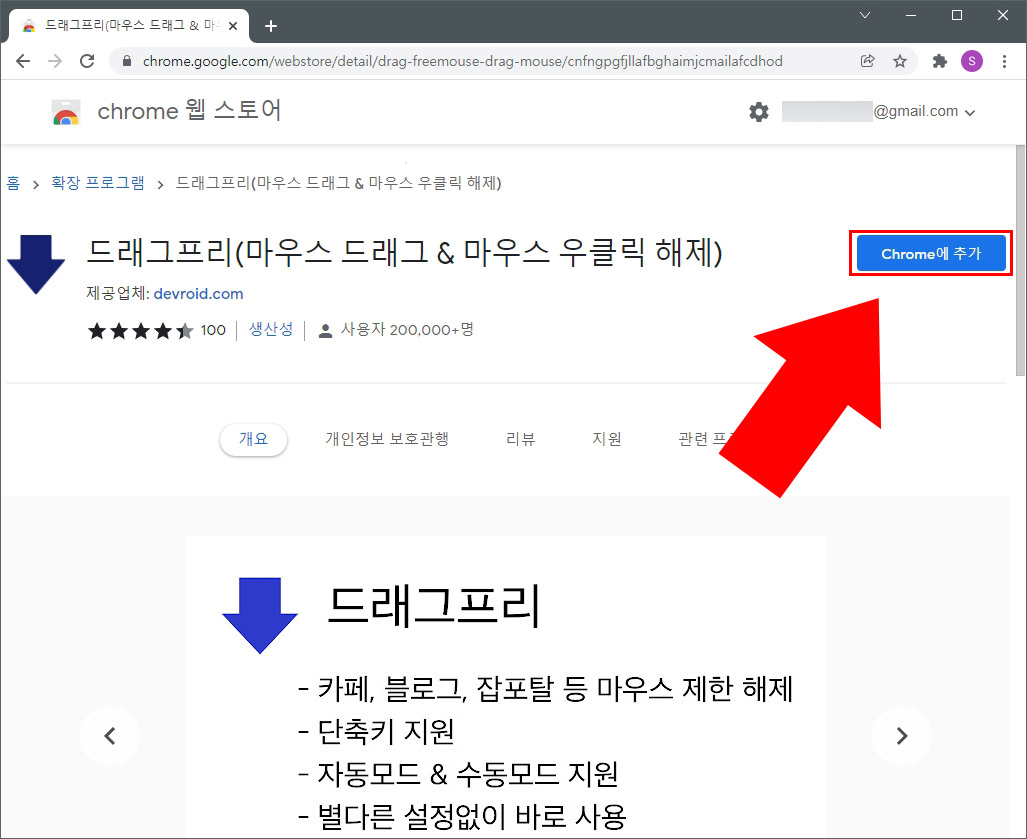
링크로 들어가서 Chrome에 추가 버튼을 눌러 확장 프로그램을 설치해 주세요.
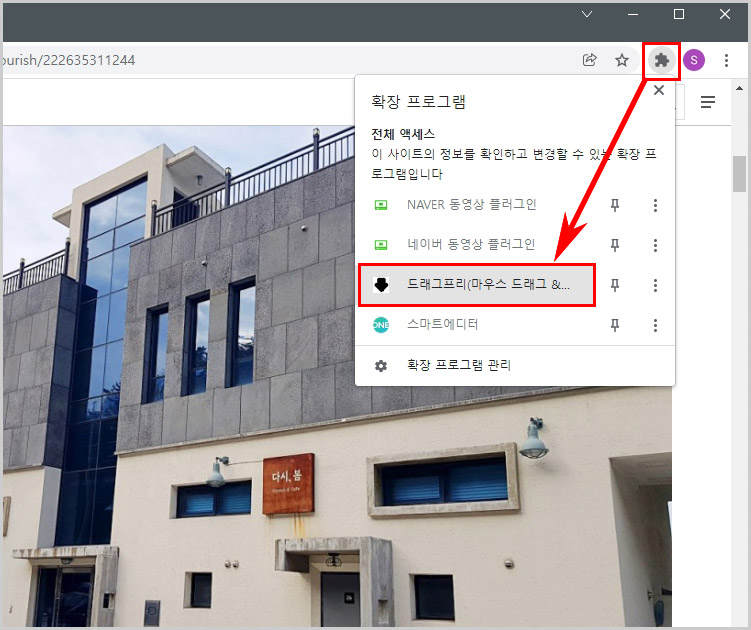
설치 후 확장프로그램 아이콘을 클릭하고 드래그프리를 클릭해 줍니다.
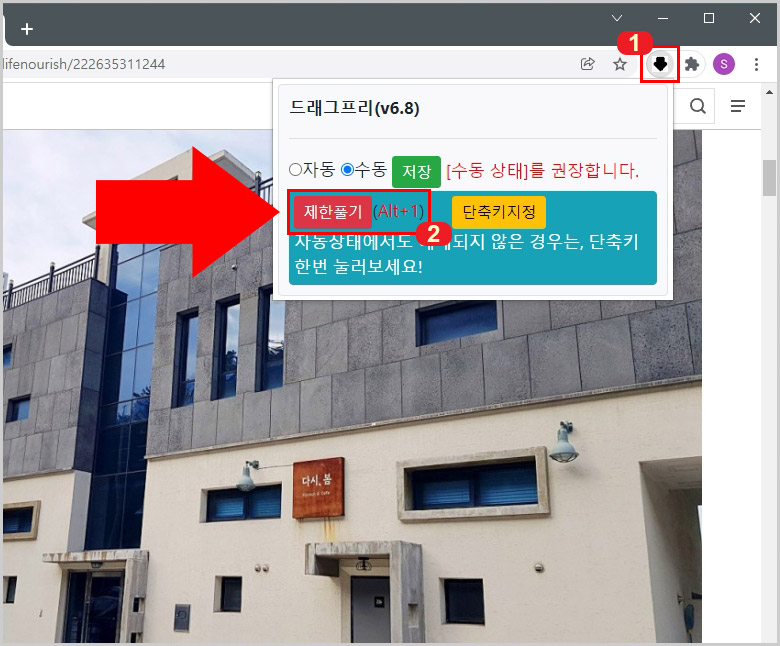
드래그프리 버튼을 클릭하면 설정 화면이 나옵니다. 여기서 '제한 풀기'를 클릭하면 바로 마우스 우클릭 해제가 됩니다. 단축키는 Alt+1인데 단축키 지정 버튼을 눌러 별도의 단축키 지정도 가능합니다.
자동, 수동 설정을 하시고 저장 버튼을 누르면 설정이 저장되는데 개발자는 수동 상태를 권장한다고 하네요. 마우스 우클릭이 필요할 때마다 위 방식으로 해제하시면 됩니다.

설정 후 네이버 블로그나 티스토리에 실제 테스트를 해보니 위 화면처럼 제대로 작동되었습니다. 마우스 우클릭 해제가 필요하신 분들은 드래그프리를 이용해 보세요.
추가로 확장프로그램 없이 마우스 우클릭 해제를 할 수 있는 방법이 있습니다. 아래 글을 참고해 보세요.





댓글